导读 在生活和工作中,电脑和手机已成为不可或缺的必备工具,关于电脑和手机上的一些程序很多小伙伴经常都会遇到一些疑难杂症。 为了方便
在生活和工作中,电脑和手机已成为不可或缺的必备工具,关于电脑和手机上的一些程序很多小伙伴经常都会遇到一些疑难杂症。
为了方便绘图,不少朋友们已经安装入手了AutoCAD2011这款软件。但不少小伙伴还不知道AutoCAD2011如何设置单位,为此,今天小编就为大家分享了AutoCAD2011设置单位的方法,感兴趣的小伙伴一起来看看吧。
1、打开AutoCAD2011。
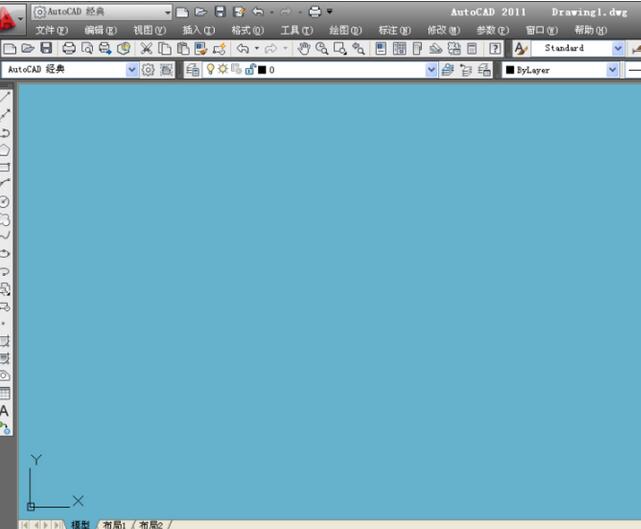
2、单击“格式”-“单位”。
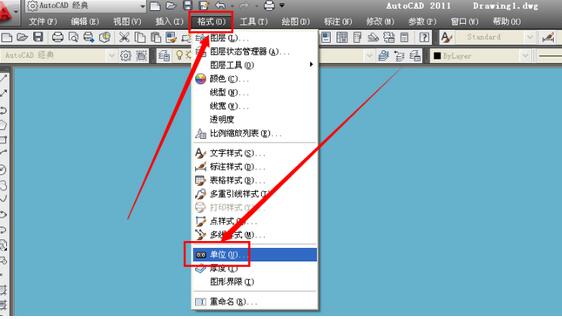
3、如图,可以看到图形单位选项,这里看一精度为0.0000五位数了。
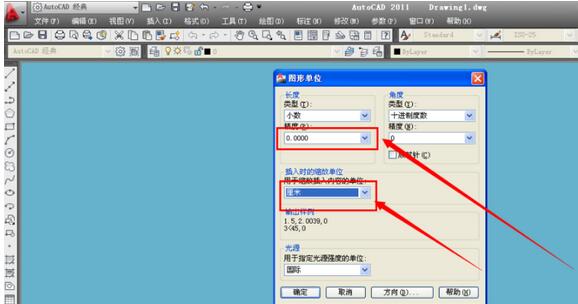
4、单击三角符号,选择0.00,一般情况都设置这样子。
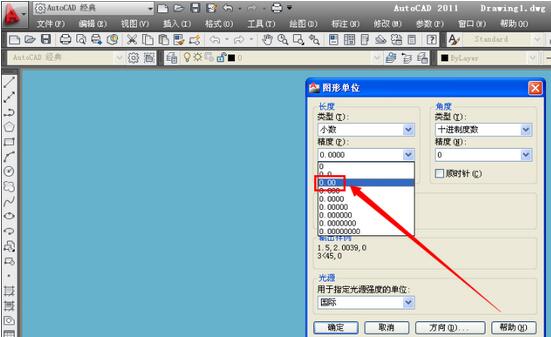
5、单击缩放插入内容的单位的三角符号,选择“毫米”。

6、设置好之后,单击“确定”完成。
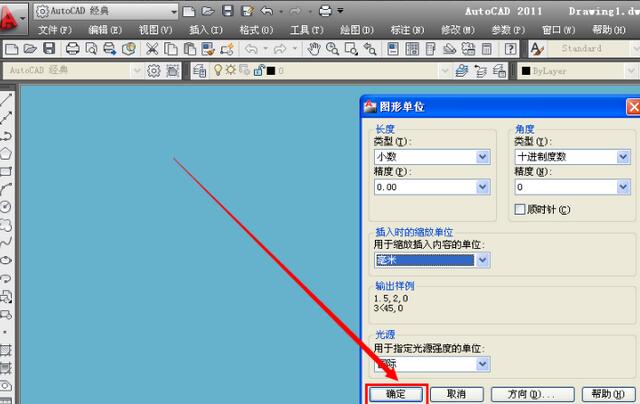
7、例如,要画一条直线的话,输入l空格键在画出1000,即1米就可以了。
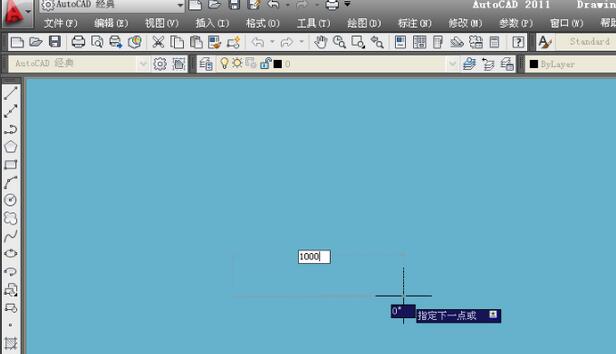
以上这里为各位分享了AutoCAD2011设置单位的方法。有需要的朋友赶快来看看本篇文章吧。